 |
 |
 |
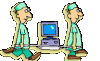 |
Windows XP Tipp's & Trick's |
 |
 |
 |
 |
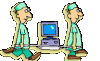 |
Windows XP Tipp's & Trick's |
 |
|
|
Gezgin Penceresinin Sabitlenmesi
Windows, oturumu her kapattığınızda görev çubuğunun ve tabii ki gezgin penceresinin büyüklüğünü ve konumunu kaydeder. Söz konusu değerlerin değişmemesini,
pencerenin konumunun ve büyüklüğünün sabit kalmasını istiyorsanız, Kayıt Defterine bir ek yapabilirsiniz. Bunun için ilk olarak söz konusu pencere ve görev çubuğunu
istediğiniz gibi yerleştirin. Daha sonra:
HKEY_CURRENT_USER\Software\Microsoft\Windows\CurrentVersion\Policies\Explorer
adresine ulaşın ve burada yeni bir
DWORD
değeri oluşturup bu değere NoSaveSetting ismini verin. Ve Değer Verisini
Konuşma Balonlarından Kurtulun
Simgelerin üzerinde bilgi kutucuklarının açılması ve konuşma balonlarının Windows turu hakkında açıklama yapması, haklı olarak birçok kullanıcıyı rahatsız eder.
Bu yardım metinlerini devre dışı bırakmak için HKEY_CURRENT_USER\Software\Microsoft\Windows\CurrentVersion\Explorer\Advance anahtarına ulaşın
ve bu anahtar altındaki ShowInfoTip
kaydını bulun ve değerini
Yetersiz Disk Alanı Uyarısının Kapatılması
Bunun için HKEY_CURRENT_USER\Software\Microsoft\Windows\CurrentVersion\Policies\Explorer anahtarı altında yeni bir DWORD değeri oluşturup
NoLowDiskSpaceCheck adını veri ve değer olarak
Kısayol Menüsü Üzerinden Şifreleme
NTFS bölümleri, bilgilerin şifrelenmelerine imkan tanırlar. Ancak bunun için menüler arasında uzun bir gezinti yapmanız gerekebilir. Ancak bunun yerine dosya ve klasörlere ait
nesne menüsüne yeni bir komut eklemek çok daha kolay olacaktır. Bunun için
HKEY_LOCAL_MACHINE\SOFTWARE\Microsoft\Windows\CurrentVersion\Explorer\Advanced anahtarını bulun.
Burada yeni bir
DWORD
değeri oluşturup EncryptionContextMenu
adını verin ardından değerini
CDleri Otomatik Açılması
Sürücüye yerleştirdiğiniz her CD-ROM, üzerinde kurulum programını otomatik olarak çalıştırır. Eğer CD üzerinde sadece bir kısım veriye ulaşmak istiyorsanız
otomatik başlat fonksiyonu oldukça rahatsız edici bir hal alabilir. Bu özelliği geçici olarak kapatmak için küçük bir hileye başvurabilirsiniz. CD-ROMu sürücüye
yerleştirdikten sonra [SHIFT] tuşuna basılı tutun. Bu sayede otomatik başlat fonksiyonu bir defaya mahsus olmak üzere
çalışmayacaktır. Eğer bu işlevi tamamen kapatmak istiyorsanız aşağıdaki işlemleri yerine getirmelisiniz.
XP Home için:
HKEY_LOCAL_MACHINE\SYSTEM\CurrentControlSet\Services\Cdrom
anahtarına ulaşın Autorun kaydının değerini
XP Pro İçin:
Başlat/Çalıştır komutu ile ekrana gelen pencereyi kullanarak gpedit.msc konsolunu çalıştırın. Bilgisayar Yapılandırması başlığı altındaki Yönetim Şablonları / Sistem
dizinine geçin. Ardından sağ taraftaki Otomatik çalıştır özelliğini devre dışı bırak öğesine çift tıklayın ve takip eden penceredeki Etkin seçeneğini işaretleyin.
XP Proda Gelişmiş Dosya Paylaşımı
Dosyalar ve yazıcıların ağ paylaşımına açılmasının olumsuz bir tarafı mevcut: bu kaynaklara herkes ulaşabilir. Windows XP Professional sürümünü
kullanıyorsanız okuma ve yazma hakları atayarak kaynakların kullanımını denetim altında tutabilirsiniz. Ancak bunun için bir ağ etki alanına bağlı
olunması gerekiyor. Buna rağmen küçük bir hile yardımıyla herhangi bir firma ağına bağlı olmadan da erişim haklarını kontrol altında tutabilirsiniz.
Başlat menüsündeki Bilgisayarım komutunu kullanarak aynı isimli pencereyi açın. Ardından Araçlar menüsündeki Klasör Seçenekleri komutunu çalıştırın.
Görünüm kartındaki Basit dosya paylaşımı kullan (Önerilen) seçeneğindeki işareti kaldırın.
Windowsu Eski Ayarlarıyla Yeniden Kurun
Bunun için XP CDsini sürücüye yerleştirin ve Başlat/Çalıştır a şunu yazın. <CD Sürücü İsmi>:\i386\winnt32.exe /unattend. Bundan sonra kurulum işlemi başlaycaktır.
Internet Explorerin Yeniden Kurulumu
Web sayfaları artık doğru görüntülenmiyor ve yüklemeler aniden kesiliyorsa, artık IE yi yeniden kurmanın zamanı gelmiştir. Bunun için XP CDsini sürücüye
yerleştirin ve Başlat/Çalıştır a şunu yazın: rundll32.exe.setupapi,InstallHinfSection.DefaultInstall.132.%windir%\inf\ie.infü
Windows XP Altında Google
HKEY_CURRENT_USER\Software\Microsoft\Internet Explorer\Main anahtarında iki yeni dize değeri oluşturun (eğer varsa değer değişilecek).
İlkine Search Page adını verin ve değer olarak http://www.google.com.tr girin. İkincisine ise Search Bar ismini verin ve değer olarak
http://www.google.com/ie girin. Ardından HKEY_CURRENT_USER\Software\Microsoft\InternetExplorer\SearchUrl anahtarına ulaşın
ve Varsayılan değerini http://www.google.com/keyword/%s şeklinde girin. Bunu da yaptıktan sonra
HKEY_LOCAL_MACHINE\SOFTWARE\Microsoft\Internet Explorer\Search anahtarına ulaşın. Burada bulunan
SearchAssistant değerini açıp http://www.google.com/ie olarak değiştirin.
XP Home Altında Kullanıcı Paylaşımları
Windows XP işletim sisteminin ev kullanımına özel versiyonunu kullananlar dosyalarını paylaşıma açabiliyor ancak bunları parola ile koruyamıyor veya kişiye özel atamalar yapamıyor.
Ancak küçük bir hile ile bu durumu değiştirebiliriz. Başlat/Çalıştır a shrpubw yazın. Karşınıza gelen programla paylaşım hakları üzerinde değişiklik yapabilirsiniz.
Güncel Kullanıcının Masaüstünde Görüntülenmesi
XP sistemindeki kullanıcı sayısı ne kadar artarsa o anda hangi kullanıcının sisteme kayırlı olduğunu tespit etmek o kadar zorlaşır. Ancak bir Kayıt Defteri öğesi yardımıyla
o an kullanılan hesabın ismini Bilgisayarım simgesi altında görüntülenmesini sağlayabilirsiniz. Bunun için HKEY_CURRENT_USER\Software\Microsoft\Windows\CurrentVersion\Explorer\CLSID\{20D04FE0-3AEA-1069-A2D8-08002B30309D}
anahtarı altında yeni bir dize değeri oluşturun ve Bilgisayarım %USERNAME%
olarak isim verin. Ancak bu kayıt sadece etkin kullanıcı içindir aynı işlemi diğer kullanıcılar altında da tekrarlamak gerekir.
Rezerve Bant Genişliğinin Serbest Bırakılması
Windows XP, ağ aktarım hızının standart olarak yüzde onunu özel işlemler için rezerve eder. Söz konusu sınırlandırmayı kaldırmak için Başlat/Çalıştır a gpedit.msc yazın.
Karşınıza gelen ekranda Bilgisayar Yapılandırması altında bulunan Yönetim Şablonları / Ağ / QoS Paket Zamanlayıcı dizinini etkinleştirin.
Buradaki Ayrılabilir bant genişliğini sınırla kaydına çift tıklayın ve ayarını Devre Dışı olarak değiştirin.
Otomatik Kullanıcı Kaydı
Eğer bilgisayarınızda birden fazla kullanıcı hesabına sahipseniz, ancak çoğunlukla sadece bir tanesini kullanıyorsanız otomatik kayıt fonksiyonundan faydalanmanız tavsiye edilir.
Bu fonksiyonu aşağıdaki gibi etkinleştirebilirsiniz.
Bunun için:
HKEY_LOCAL_MACHINE\SOFTWARE\Microsoft\Windows NT\CurrentVersion\Winlogon kaydına ulaşın ve buradaki AltDefaultUserName kaydına etkin olmasını
istediğiniz hesabın adını girin. Daha sona AutoAdminLogon adında bir dize değeri oluşturun ve
değerini
değeri oluşturun ve buna da kullandığınız hesabın şifresini girin. Windows bir sonraki açılışında otomatik olarak yazılan kullanıcıyı açacaktır.
Şayet açılış sırasında farklı kullanıcı ile açılış yapmak isterseniz Space tuşuna basmanız yeterli.
Dialer Programlarına Karşı Koruma
Çevirmeli Ağ Bağlantısında, bilginiz haricinde bir değişiklik yapılmasını, çevirmeli ağ telefon defterini yazmaya karşı koruyarak rahatlıkla engelleyebilirsiniz.
Bunun için Windows gezgini penceresini açın ve:
C:\Documents and Settings\All Users\Application Data\Microsoft\Network\Connections\Pbk klasörüne gidin. Buradaki RASPHONE.PBK
özelliklerine girin ve bunu Salt Okunur hale getirin.
Masaüstünü Göster Simgesinin Oluşturulması
Öncelikle Not Defterinden yeni bir metin belgesi açın ve içine şunları ekleyin.
[Shell]
Command=2
IconFile=Explorer.exe,3
[Taskbar]
Command=ToggleDesktop
Daha sonra bunu Masaüstünü Göster.SCF adıyla kaydedin. Daha sonra bunu hızlı başlat üzerine sürükleyin.
Saat Dilimi Penceresine Şehrinizi Ekleyin
Regedit Düzen-Bul deyip İstanbul kelimesini aratın. (GMT +02:00) Atina, İstanbul, Minsk yazan değeri buluğunuzda Display
yazan değere çift tıklayarak içinde yazılanları değiştirin.
XPnin Konuşma Balonlarını Kapatmak
Eğer çalışmanız sırasında sürekli ekranın sağ alt tarafında çıkan d: sürücüsünde az yer türevi konuşma balonları sizi rahatız ediyorsa HKEY_CURRENT_USER\Software\Microsoft\Windows\CurrentVersion\Explorer\Advanced altında EnableBallonTips DWORD değerini
Dosyaların Takas dosyasına Atılmasını Engellemek
Windows XP bilgisayarınızdaki anabellek miktarı yüksek olsa bile bir çok dosyayı sabit diskinizin üzerindeki takas dosyasına yazacaktır. Sabit diskler
bellek modüllerinden daha yavaş oldukları için bilgisayarınızın performansı düşecektir. Eğer bilgisayarınızda 256Mbdan fazla bellek varsa
takas dosyanızı kapatmanız olumlu olabilir.
HKEY_LOCAL_MACHINE\SYSTEM\CurrentControlSet\Control\Session Manager\Memory Management klasörü altındaki DisablePagingExecutive
değerini
yapmanız yeterli olacaktır.
Sistemle İlgili Olan Dosya Yollarını Değiştirmek
Windows XP ile çalışırken, tüm ayarların ilk kurulduğu zaman belirlenmiş olan klasörlere göre yapılması hoşunuza gitmiyorsa, bu dosya yollarını değiştirebilirsiniz. HKEY_CURRENT_USER\Software\Microsoft\Windows\CurrentVersion\Explorer\Shell Folders
altında sistem klasörleriyle ilgili yollar tanımlıdır. Burada istediğiniz değişikliği uygulayabilirsiniz.
Büyük Arabellek Ayarıyla Performansı Arttırmak
Windows XP bir performans canavarıdır. Windowsunuzu hızlandırmanın yollarından biri sistem arabelleğiyle ilgili değerleri değiştirmektir.
Windows sistem ve dosya arabelleğini dinamik olarak değiştirir. Bu şu anlama geliyor: dosya işlemleri ile ilgili çok bellek gerektiğinde, Windows tüm sistem
arabelleğini bu işlem için kullanır, bu da sistem takas dosyasının şişmesine yol açar. 256 MB üzeri ana belleğe sahip bilgisayarlar için yapacağınız bir değişiklik
sisteminizin performansını arttıracaktır.
HKEY_LOCAL_MACHINE\SYSTEM\CurrentControlSet\Control\Session Manager\Memory Management altında LargeSystemCache değerini 1 yapmanız yeterli olacaktır.
Takılan CDlerin Otomatik Çalışmasını Engellemek
Bilgisayarınıza yeni bir CD taktığınızda onun otomatik çalışması sizi rahatsız ediyorsa HKEY_LOCAL_MACHINE\SYSTEM\CurrentControlSet\Services\Cdrom
altındaki AutoRun değerini
Windows XP nin CD Yazma Programını Kaldırmak
Regedit HKEY_CURRENT_USER\Software\Microsoft\Windows\CurrentVersion\Policies\Explorer anahtarı altında
yeni
DWORD
Değeri deyin ve adını NoCDBurning
verin. Ve değerini
Kişisel Sistem Öğesini Başlat Menüsüne Eklemek
Başlat menüsün de en önemli bağlantılar bulunur. Ancak çalıştır komutu altında boş bir alan mevcuttur ve isterseniz buraya kendi
öğelerinizi de ekleyebilirsiniz. Bunun için olarak Regedit e gidiyoruz.
HKEY_CLASSES_ROOT\CLSID\{2559a1f6-21d7-11d4-bdaf-00c04f60b9f0} anahtarını bulun, sağdaki Varsayılan değerini
açın ve Başlat menüsün de Görünmesini istediğiniz ismi girin. Daha sonra boş bir alana tıklayın ve Yeni/Anahtar diyerek bu anahtara DefaultIcon adını verin. Bu anahtara ait Varsayılan değerine koymak istediğiniz iconun adresini yazın. Sol taraf da ki listede bulunan Instance/InitPropertyBag al anahtarına geçin. Sağdaki method öğesine değer olarak ShellExecute girin. Şimdi aynı yerde Command adında yeni bir dize değeri oluşturun ve buraya öğenin sahip olacağı açıklama bilgisini girin. Daha sonra bu anahtar altında Param1 adında yeni bir dize değeri oluşturun ve değer olarak buna girmek istediğiniz program, link veya klasör yolunu yazın.
Bu yaptığınız işlem Windows reboot olduktan sonra aktif hale gelecektir.
Kullanıcıları Kayıt Penceresinden Çıkarmak
Bilgisayarınızda çalışabilecek tüm kişiler Login penceresinde isimleri ile listelenir. Şayet bu durumdan rahatsız oluyorsanız, isimlerin ekrana gelmesini engelleyebilirsiniz.
Bunun için ilk olarak Regediti açın ve HKEY_LOCAL_MACHINE\SOFTWARE\Microsoft\ Windows NT\CurrentVersion\Winlogon\SpecialAccounts\UserList
anahtarını bulun. Daha sonra burada yeni bir DWORD değeri oluşturun ve isim olarak kaldırmak istediğiniz kullanıcının adını girin.
Cevap Vermeyen Uygulamayı Daha Hızlı Kapatmak
Bunu için Regeditde HKEY_CURRENT_USER\Control Panel\Desktop anahtarına ulaşıyoruz. Bu anahtar altındaki HungAppTimeout değerini 500 yapın.
Açılış Ekranında ClearType
Regeditden HKEY_CURRENT_USER\Control
Panel\Desktop anahtarına ulaşın. Burada FontSmoothing ve FontSmoothing
değerlerini
Internet Explorer Hızlı Açılsın
Bunun için Explorer kısayolunun sonuna nohome satırını ekleyin.
Schedule Task Kapansın
I.E 6 sunucuya her bağlandığında Schedule Task çalıştırmak ister. Bu da kullanıcıya yavaş surf olarak geri dönmektedir. Bunu kapatmak için Regeditden HKEY_LOCAL_MACHINE\SOFTWARE\Microsoft\Windows\CurrentVersion\Explorer\RemoteComputer\NameSpace\{D6277990-4C6A-11CF-8D87-00AA0060F5BF}
bu anahtarı bulun ve silin.
BSDOS Çıktığında Yeniden Başlasın
BSDOS yani bildiğimiz ismiyle ünlü MaviEkran
Çıktığında bilgisayarınızın otomatik yeninden başlaması için Regeditde
HKEY_LOCAL_MACHINE\SYSTEM\CurrentControlSet\Control\CrashControl anahtarında
AutoReboot
değerini bulun ve
Açılış Diskinin Otomatik Optimize Edilmesi
Bunun için Regeditde HKEY_LOCAL_MACHINE\SOFTWARE\Microsoft\Dfrg\BootOptimizeFunction anahtarında Enable değerini bulun ve Y yapın.
Başlangıç Menüsünü Değiştiremesinler
Sistemdeki diğer kullanıcıların Start Menu de değişiklik yapmalarını istemiyorsanız. Regeditden HKEY_CURRENT_USER\Software\Microsoft\Windows\CurrentVersion\Policies\Explorer anahtarına ulaşın. Burada yeni bir DWORD anahtarı oluşturun
ve isim olarak NoChangeStartMenu yazın ve değerini
Sistem Bipleri Kapansın
Arada çık bip seslerinden sıkıldıysanız Regeditden HKEY_CURRENT_USER\Control Panel\Sound anahtarına ulaşın. Beep değerini no olarak değiştirin.
Ekran Koruyuculardan Kurtulun
Eğer XP ekran koruyucularını kullanmıyor ve bunlardan kurtulmak istiyorsanız Çalıştıra C:\WINDOWS\system32\dllcache (eğer sistem D ye kurulu ise D yapın)
yazın ve klasörü açın.. buradaki bütün Ekran koruyucuları silin. Daha sonra C:\windows\system32 içindeki ekran koruyucuları silin ve kurtulun.
Shared Documenti Kaldırın
Bilgisayarımdan Shared Documenti kaldırmak için Regeditden HKEY_LOCAL_MACHINE\SOFTWARE\Microsoft\Windows\CurrentVersion\Explorer\MyComputer
\NameSpace\DelegateFolders anahtarına ulaşın ve buradaki {59031a47-3f72-44a7-89c5-5595fe6b30ee} alt anahtarını kaldırın.
Açılış Disketi Oluşturmak
Disketi disket sürücünüze takın.. formatlayın. Daha sonra Create MS-DOS Startup Disk i çalıştırın.
XPnin Firewall Özelliğini Kapatmak
Bu özellik o kadar büyük bir koruma sağlamamakla internet bağlantısının hızınıda büyük oranda düşürür. Bunu kapatmak için: Start-Connect to-Show All Connection
(Başlat-Bağlan- Bütün Bağlantıları Göster) bölümüne girin. Firewall koruması olan bağlantılar üzerinde bir kilit işareti görürsünüz. Bu bağlantıya sağ tıklayın
ve Properties (özellikler) sekmesine girin. Daha sonra Advanced (Gelişmiş) sekmesine girin. Daha sonra Internet Connection Firewall aktif halden çıkarın.
Windows XPyi Hızlı Kapatma
Regedit HKEY_CURRENT_USER\Control
Panel\Desktop anahtarına gidin ve AutoEndTask
DWORD
değerini
Windows Daha da Hızlansın
Windows XP de NTFS dosya sistemi her dosya ve klasör için son erişim ve son güncelleme bilgilerini tutar. Bu özellik kullanışlı olsa da normal bir kullanıcı için
pek bir anlma ifade etmez. Bunu kapatmak için Regedit'den HKEY_LOCAL_MACHINE\SYSTEM\CurrentControlSet\Control\FileSystem
anahtarına ulaşın ve
NtfsDisableLastAccessUpdate değerini
bulun ve
Açıklama Yapmasın
Windows XP Mouse okuyla bir dosyanın yada klasörün
üzerine gittiğinizi zaman o dosya/klasör bilgilerini verir. Bu özelliği
kapatmak
için
HKEY_CURRENT_USER\Software\Microsoft\Windows\CurrentVersion\Explorer\Advanced
anahtarını bulun ve ShowInfoTip
DWORD değerini
bulup değerini
Bilgisayar Otomatik Kapanmıyor
Windows XPden çıkarken bazen bilgisayarın otomatik kapanmadığı olur. Bu sorunu halletmek için Regeditden HKEY_CURRENT_USER\Control Panel\Desktop
anahtarına ulaşın ve PowerOffActive DWORD değerini
bulup değerini
Açılış Süresini Kısaltın
NTFS dosya sistemli işletim sisteminizde NTFS Check e yapacağınız ufak ayarla bilgisayarınızın açılış süresini kısaltabilirisiniz. CHKNTFS komutu AUTOCHK
başlangıç sayım zamanının kullanım komutudur. Normalde 9 saniye olan bu zamanı daha aşağıya çekmeniz mümkün. Bunun için komut satırına
CHKNTFS/T:4
(4 yerine herhangi bir
sayıda olabilir)
yazmanız yeterli olacak.
Ve Bunun için regeditden HKLM\SYSTEM\CurrentControlSet\Control\SessionManager\MemoryManagement\PrefetchParameters anahtarına ulaşın
ve buradaki
EnablePrefetcher
değerini
Boot Dosyaları İle Açılışı Hızlandırın
Regedite giirp HKEY_LOCAL_MACHINE\SOFTWARE\Microsoft\Dfrg\BootOptimizeFunction anahtarına gidin,
burada Enable adındaki string anahtarını bulun ve değerini Y yapın.
Windows XP yi Hızdan Uçurun
Regeditden HKEY_LOCAL_MACHINE\SYSTEM\CurrentControlSet\Control\PriorityControl anahtarına ulaşın. Boş bi yere sağ tıklayıp yeniden DOWRD değeri deyin
ve isim olarak IRQ8Priority verin. Oluşturduğunuz bu DOWRD değerinin değerini 1 yapın.
Sistemin Klavye Yardımıyla Yeniden Başlatılması
Genellikle yeni sistem kurulduğunda veya bazı boot gerektiren programlar kurulduğunda bilgisayarınızı yeniden başlatmanız gerekir. Buna bi klavye kısayolu
atamak için Regeditden HKEY_LOCAL_MACHINE\SOFTWARE\Microsoft\Windows\CurrentVersion\Winlogon anahtarına ulaşın. Yeni bir Dize Değeri oluşturun
ve isim olarak EnableQuickReboot yazın ve dize değerini açın değer olarak
Bir Explorer Hatasında Tüm Explorerları Kaybetmeyin
Bunu yapmak için herhangi bir Windows penceresinde üstteki menüden Araçlar-Klasör Seçenekleri-Görünüm sekmesi
içinde Gelişmiş Ayarlar da Klasör Pencerelerini Ayrı Bir İşlemde Başlat seçeneğini aktif hale getirin.
Sisteminizi Sunucuya Çevirin
Bunu yaparak sisteminizin bir sunucu performansında ve bir sunucu olarak çalışmasını sağlayabilirsiniz. Fakat bunun için 512 MB ve üstü bellek tavsiye ediliyor.
Bunu yapmak için Regeditden
HKEY_LOCAL_MACHINE\SYSTEM\CurrentControlSet\Control\Session Manager\Memory Management anahtarına ulaşın
ve LargeSystemCache
DWORD
değerinin değerini
Explorer Gibi Masaüstünüzde Ayrı Çalıştırın
Bunu yapmak için Regedit den HKEY_CURRENT_USER\Software\Microsoft\Windows\CurrentVersion\Explorer anahtarına ulaşın ve bu anahtar altında
yeni bir
DWORD
değeri oluşturun. İsim
olarak DesktopProcess yazın ve değerini
Gereksiz Servislerden Kurtularak Performansı Arttırın
Bunu yapmak için Başlat-Çalıştır a services.msc yazın. Daha sonra burada işinize yaramayan servisleri kapatarak hızınızı arttırın. Servisleri yukarıdaki durum
çubuğu ile çalışma durumuna göre sıralayabiliriz. Servisleri kapatmak için ise çift tıklayıp başlangıç türünüde devre dışı veya elle olarak seçebilirsiniz.
Şimdi bazı servislere ve görevlerine bakalım.
DHPC İstemcisi: Eğer Bilgisayarınız otomatik olarak IP almıyorsa, bunu kapatabilirsiniz.
DNS İstemcisi: Yerel ağınızda DNS sunucusu yoksa bu servisi kapatabilirsiniz.
Nvidia Driver Help Service: Nvidia nın yardım Servisi eğer gerek duymuyorsanız ki pek gerekli bir şey değil hemen kapatın.
Internet Bağlantı Güvenlik Duvarı (ICS): Eğer firewall kullanmıyorsanız ve Internet paylaşımı yapmıyorsanız bunu iptal edebilirsiniz
Görev Zamanlayıcı: Görev zamanlayıcı kullanmıyorsanız kapatabilirsiniz.
Kablosuz Sıfır Yapılandırma: Kablosuz ağlarla herhangi bir ilginiz yoksa kapatın gitsin.
Taşınabilir Ortam Seri No: Bu servis portatif müzik çalarınızın seri numarasını alıyor. Sık kullanmıyorsanız durdurun. (Ne olduğunu bilmiyorsanız hemen durdurun)
Terminal Hizmetleri: Bilgisayarınıza uzaktan erişim yapan kimse yoksa ve sizde bunu kullanmıyorsanız kapatın.
Hata Bildirim Hizmeti: Bir çok kullanıcı gibi hoşunuza gitmiyorsa durdurun.
Otomatik Güncelleştirme: Windowsun otomatik güncelleştirilmesini istemiyorsanız durdurun.
Messenger: Eğer bir Windows2000 domaine bağlı değilseniz durdurun.
Sistemi Hızlı Kapatın
HKEY_LOCAL_MACHINE\SYSTEM\ControlSet001\Control\WaitToKillServiceTimeout anahtarındaki değeri düşürün.
Boot performansını Yükseltin
HKEY_LOCAL_MACHINE\SYSTEM\CurrentControlSet\Control\Session Manager\Memory Management\PrefetchParameters
anahtarına ulaşın ve buradaki EnablePrefetcher değerini
NumLock Açılsın
Her açılışta NumLockun açılması için HKEY_CURRENT_USER\Control Panel\Keyboard anahtarına ulaşın ve buradaki InitialKeyboardIndicators değerini 2 yapın.
Eğer değer yoksa Yeni/Dize Değeri diyerek yeni bir dize
değeri oluşturun.
Sağ Menüye Klasöre Kopyala , Klasöre Taşı Öğelerini Eklemek
Bunun için öncelikle HKEY_CLASSES_ROOT\AllFilesystemObjects\shellex\ContextMenuHandlers anahtarına ulaşın ve burada iki tane yeni anahtar oluşturup
bunlara Copy
To
ve Move To
adlarını
verin. Ardından soldaki menülerde Varsayılan değerlere şunları girin.
Move To için : {C2FBB631-2971-11D1-A18C-00C04FD75D13}
Copy To için : {C2FBB630-2971-11D1-A18C-00C04FD75D13}
Pencereler Bıraktığınız Gibi Kalsın
Herhalde
birçok kullanıcı bundan rahatsızlık duyuyor hatta sinir bozucu bir hale
geliyordur. Bundan kurtulmak için Regedit den
HKEY_CURRENT_USER\Software\Microsoft\Windows\ShellNoRoam
anahtarı altındaki
BagMRU anahtarını silin.
İstenmeyen XP Bileşenlerini Kaldırın
C:\Windows\Inf klasörünü açın. Araçlar/Klasör Seçenekleri nden gizli klasörleri açın. Klasör içinde bulunan SYSOC.INF dosyasını metin editörü ile açın,
her satırdaki hide sözcüğünü kaldırın ve dosyayı tekrar kaydedin. Daha sonra Başlat/Denetim Masası/Ekle-Kaldır/Windows bileşenlerini ekle-kaldır düğmesine
tıklayarak istemediğiniz bileşenleri kaldırın.
Sistemdeki Gizli Programlar.
Sesli okuyucu system32 nin içinde :
narrator.exe
Windows kısa kapan aç :
logon.exe
Yazı karakteri oluşturucusu :
eudcedit.exe
Gerçek bağlantı kurduğunuz yerin IP adresini bulun :
nslookup.exe
Paylaşılan klasör oluşturmak için :
shrpubw.exe
Windows şifreleme :
syskey.exe
(not şifreyi bir kez girerseniz bir daha devre dışı bırakamazsınız)
Sistemi 60 saniyede kapatır :
C:\WINDOWS\system32\tsshutdn.exe
Sistemdeki diyalogları siler kurar :
C:\WINDOWS\system32\webfldrs
Sistemdeki .dll .exe .inf vs.. uzantılı dosyaları
listeler :
C:\WINDOWS\system32\attrib.exe
Windows Tanıtım Animasyonu :
C:\WINDOWS\Help\Tours\mmTour\tour.exe
Bilgisayarinizda Casus varmi kontrol edin.
Yapmanız gereken,
Başlat -
Çalıstır
Açılan
yere
:
cmd
yazın
ve OK
Açılan
DOS
penceresine
net
user yazin (net
bir boşluk user olacak.)
Açılan
DOS penceresinde bir liste var ve bilgisayarda kac tane kullanici var hepsi yazili.
Buraya kadar her
şey normal
Eğer burada bir
Support_388945a0
diye bir hesap varsa işte sende de casus var,
yoksa sorun yok, var ise derhal silin:
Şu şekilde
silebilirsiniz:
Açılan DOS Penceresine
net user SUPPORT_388945a0 /delete (sıfırdan sonra bir boşluk var)
yazın
ve Enter basın.
Diese Seite wurde am 18.02.2006 aktualisiert